一.使用场景(在进行一项操作时,需要客户等待,可以增加一个加载条,实例代码如下)
1.添加一个load窗体:
2.添加控件:progressBar
3.修改属性:
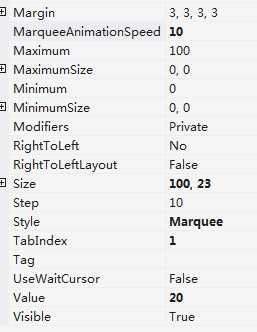
2.在需要客户等待的地方增加如下代码
Task task = new Task(() =>
{
bool isRun = true;
Thread thread = new Thread(new ThreadStart(() =>
{
Loading loading = new Loading();
loading.Show();
while (isRun)
{
Application.DoEvents();
Thread.Sleep(16);
}
}));
thread.IsBackground = true;
thread.Start();
Task[] tasks = new Task[1];
tasks[0] = new Task(() =>
{
//处理逻辑
});
tasks[0].Start();
Task.WaitAll(tasks);
isRun = false;
//Thread.Sleep(500);
//if (thread.IsAlive)
// thread.Abort();
//thread = null;
});
task.Start();
Task.WaitAll(task);
二、简单的异步加载(我这里的使用场景是,需要在启动时异步加载OCR引擎)
//异步初始化引擎
InstanceModel.task = new Task(()=> {
//执行代码
});
不过在使用的时候需要等待是否加载完成
//等待引擎初始化完成
Task.WaitAll(InstanceModel.task);
三、同时异步执行多种操作
Task[] tasks = new Task[renameList.Count];
for (int i = 0; i < renameList.Count; i++)
{
tasks[i] = new Task(() =>
{
DrawingOcr(renameList[i]);
});
tasks[i].Start();
}
Task.WaitAll(tasks);
注:renameList保存的是需要识别的图片信息
原文:https://www.cnblogs.com/xiewei123/p/10902758.html